先前我們在PS每日挑戰 《Daily Creative Challenge》-快速累積作品集這篇文章提到過要來參加挑戰,這次我們參加2020年9月15日至25日的Daily Creative Challenge,接下來我會選擇幾個有趣的挑戰分享給大家,第一天的創作挑戰主題是要學習如何善用Photoshop濾鏡製作普普風作品。
相關閱讀:PS每日挑戰 《Daily Creative Challenge》-快速累積作品集

普普風柴柴教學小檔案
1. 創作難度:★★★
2. 創作技巧
- 如何去背
- 濾鏡收藏館
- 圖層效果
- 混和模式
3. 普普風

普普風源自於 50 年代英國,又稱為「Pop Art」其中「Pop」是 Popular 的縮寫意即流行藝術、通俗藝術,我們有時候會看到用印刷、廣告或現成的物品拼貼的普普作品,風格活潑,會運用「搶眼的撞色、大膽的色塊以及線條」,所以接下來我們把握這個原則來試著創作自己的普普風作品。
創作教學

接下來這個挑戰系列我都會用這張飛躍的柴柴來完成,可能之後還會有各種風格的柴柴,大家也可以自己選擇素材來創作,另外我會介紹部分Photoshop2020版的新功能,以往的改版我都不太敢更新,但這次改版後,多了一系列去背的工具,很大幅度的提升創作速度,觀望沒多久我就更新了,事實證明沒有後悔。
延伸閱讀:《2020線上去背推薦》推薦10個免費線上去背網站
一、匯入圖片並去背
- 第一步匯入圖片:匯入圖片後,把圖層旁邊的鎖頭圖示點掉,不然我們沒有辦法處理圖片。
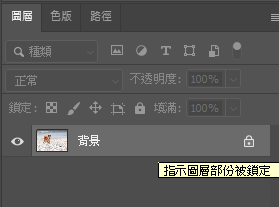
- 第二步移除背景:點選圖層後,於內容區塊/快速動作點擊移除背景,AI計算後幫我們新增一個主體物件的遮色片,此時圖片的背景部分會被隱藏剩下透明背景。
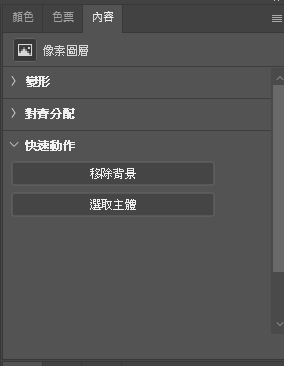
- 第三步確實去背:審視有沒有沒有去好背的地方,像這隻柴柴的左腳不見了,我們可以使用遮色片,遮色片的使用原理是讓黑色圖層隱藏、白色圖層顯現,先點擊圖層右方的遮色片,然後使用黑色或白色筆刷在預覽視窗中依上述原理塗抹,我們把柴柴的左腳塗白。(務必要點擊遮色片,否則等於直接在圖片上塗上筆刷,沒有使用到遮色片工具喔。)
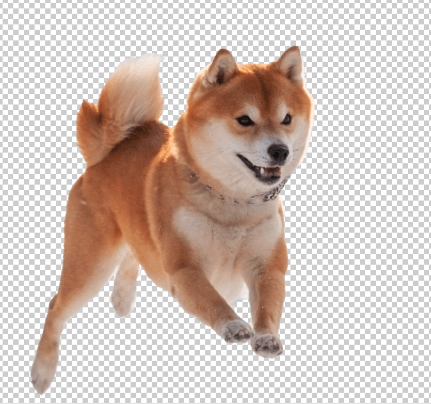
二、線稿及色塊分離
- 第一步複製圖層:點選先前處理的圖層,按「ctrl+J」複製圖層,一個作為線稿圖層、一個作為色塊圖層,然後重新命名一下,養成好習慣,未來創作可能會有大量的圖層也比較好尋找。
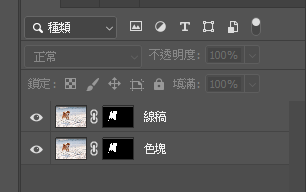
- 第二步新增純色圖層:點擊圖層下方選單,新增一個純色圖層,顏色任選,但我們是要做普普風格顏色要選大膽強烈一點。
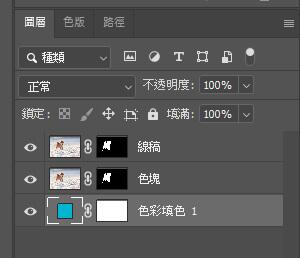
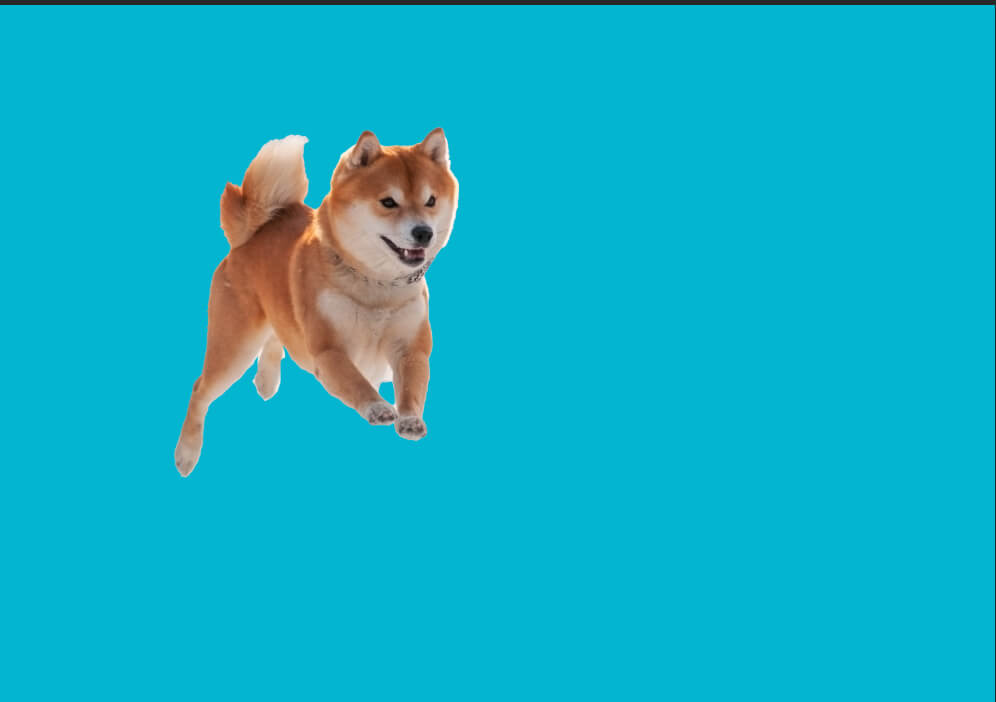
三、色塊處理
- 第一步新增濾鏡:選取「色塊」圖層,點選上方選單中的濾鏡/濾鏡收藏館,選擇藝術風/海報邊緣,調整參數,做出繪畫的感覺。(因各圖片不同甚至解析度不同需自行調整,介紹的數值僅供參考)
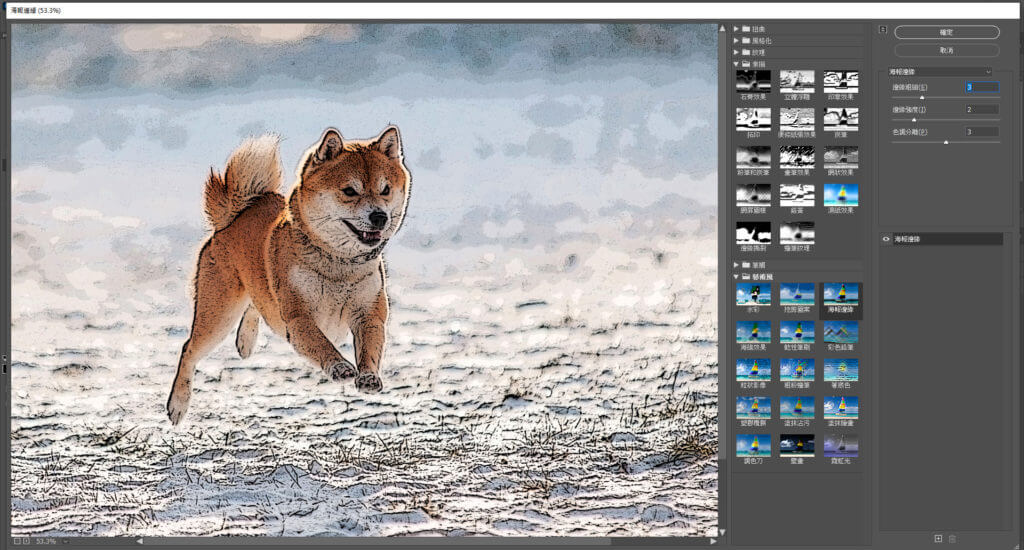
- 第二步新增濾鏡:點擊效果選單下方+號,新增一層效果,點選藝術風/挖剪圖案,製造出色塊的效果。
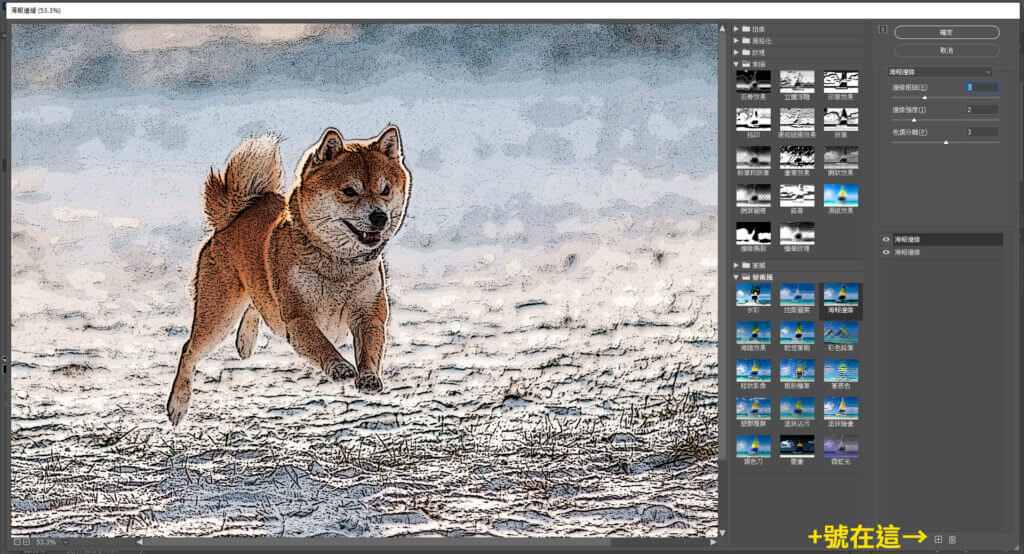
四、線稿處理
- 第一步臨界值:先確認前景色為黑色,背景色為白色,選取「線稿」圖層,點選上方選單的編輯選項,再點擊調整/臨界值,適當調整參數,這裡需大致保留細節,像這張圖的眼睛鼻子就很重要,柴柴身上也留一些線條,製作完成後能讓成品更有層次。(普普風經常有撞色的設計,若前景改變也會有不一樣的效果,大家可以嘗試看看。
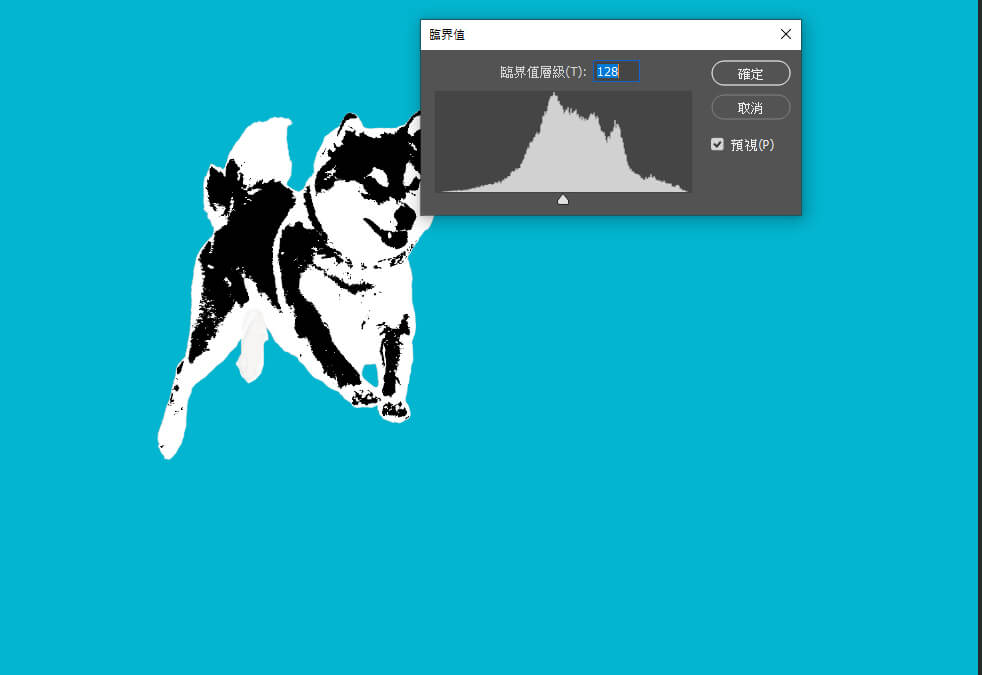
- 第二步新增油畫濾鏡:點擊上方選單的濾鏡/風格化/油畫,調整參數,致使線稿產生細紋,到時候疊圖效果會更好。
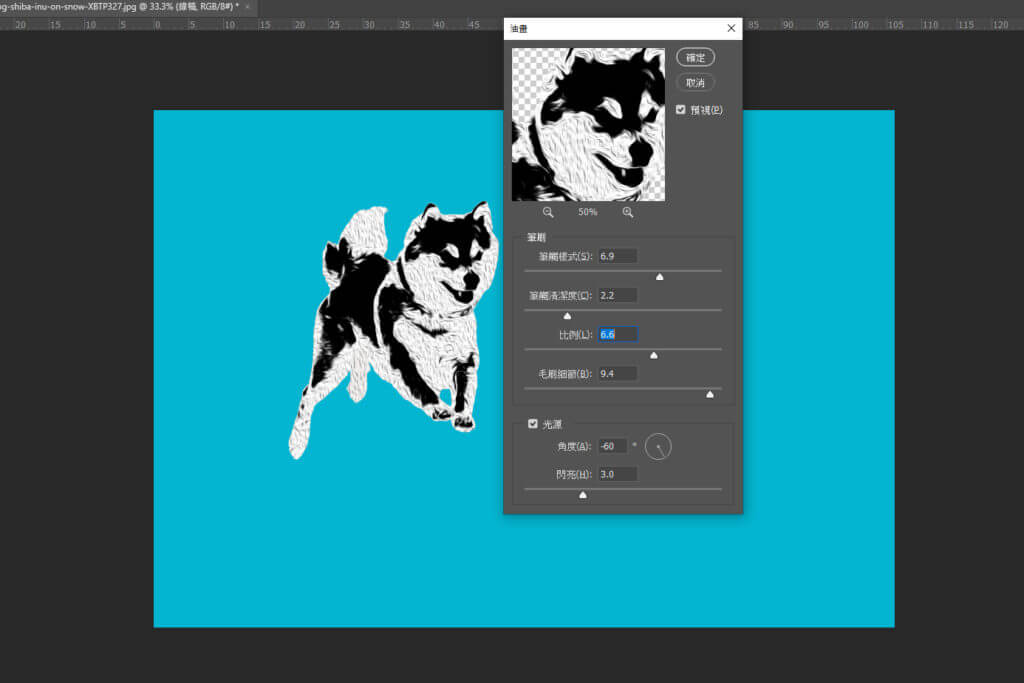
- 第三步外框線:點選圖層下方選單特效(FX),選擇筆畫增加線稿黑色外框線。
- 第四步網屏效果:進入濾鏡收藏館,選擇素描/網屏,圖樣類型選擇「點」增加線稿中的規律網點。
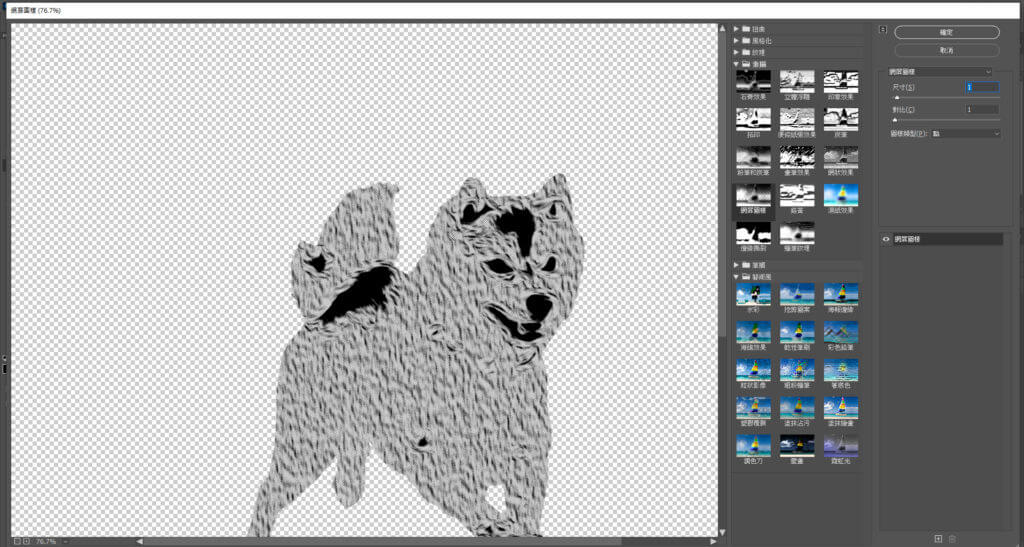
- 第五步混合線稿及色塊:最後把線稿疊到色塊上,點選圖層上方混和模式,選擇變暗、色彩增值到顏色變暗那幾個模式,嘗試看看效果可能會因圖片不同而有不同。
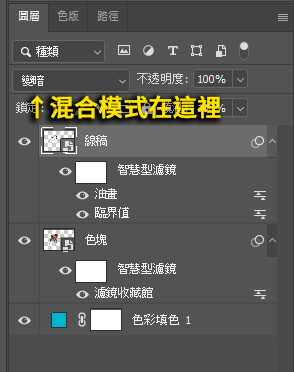
五、背景處理
- 第一步新增圖層:新增圖層,並將圖層置於背景圖層上方。
- 第二步製作漸層:點擊左方漸層,並於上方操作項選擇「放射性漸層」,並製作一個以主體為中心的黑色漸層。

- 第三步放射狀網屏背景:選取漸層圖層,進入濾鏡收藏館,選擇素描/網屏效果,做一個點點的放射狀背景。
- 第四步作品完成:變更混和模式並調整透明度,普普風柴柴完成。
六、普普風柴柴完成品

好多人喜歡我用很簡單的方式講Photoshop的技巧,也不斷敲碗希望我出課程,趕快加入等候名單,獲取第一手優惠資訊吧:全方位Photoshop課程
PS新手推薦用書:推薦6本Photoshop書籍,新手自學必備
Photoshop新手基礎教學系列:【PS新手教學】5分鐘就上手
Photoshop去背技巧統整:去背四步驟,學會八大工具成為去背專家
IG排版設計的救星,不會設計也能做貼文:設計苦手的解藥【CANVA】
柴魚小編自己都在用的設計及創作者線上資源:KOL、創作者硬實力必備工具包
實用修圖技巧不藏私:Photoshop應用技巧大公開,新手也能創意設計
各種風格調色教學:網紅必備調色教學,不再只是套套濾鏡
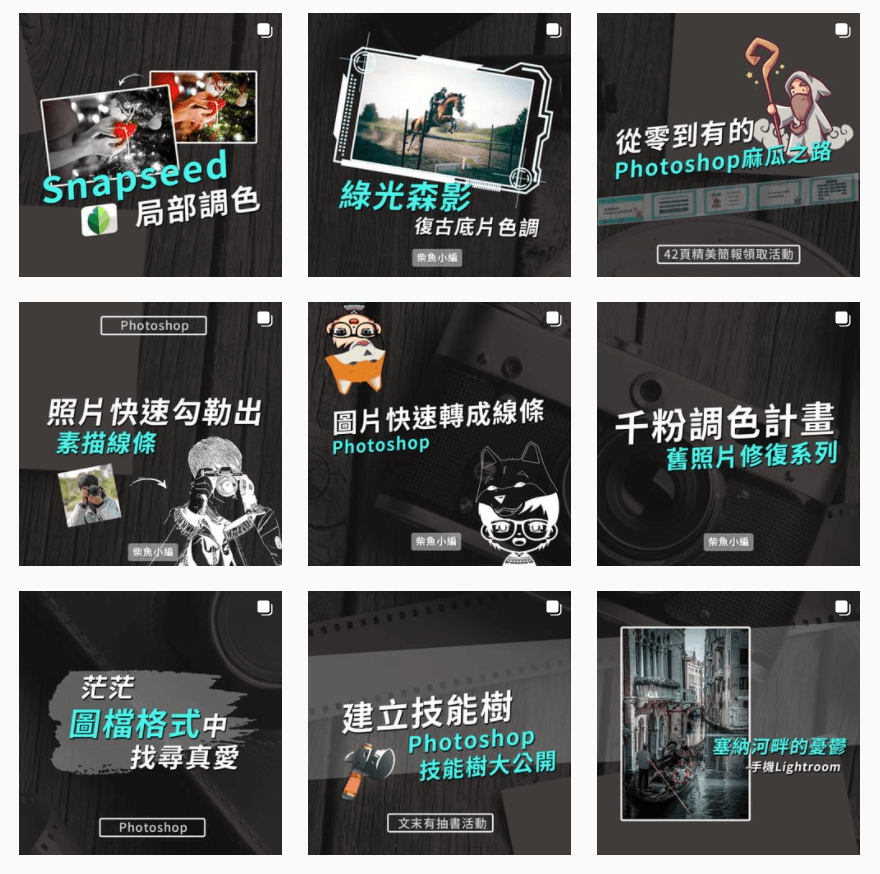
喜歡我的文章歡迎分享給朋友
有任何想知道的也可以留言告訴我
歡迎加入我的Instagram
有更多修圖、調色及社群經營知識
等著分享給你
喜歡我的文章歡迎分享給朋友
有任何想知道的也可以留言告訴我
歡迎加入我的Instagram
有更多修圖、調色及社群經營知識
等著分享給你
